CentOS7安装MySQL8的超级详细教程(无坑!)
来源:脚本之家
2022-12-29 15:13:19
0浏览
收藏
在数据库实战开发的过程中,我们经常会遇到一些这样那样的问题,然后要卡好半天,等问题解决了才发现原来一些细节知识点还是没有掌握好。今天golang学习网就整理分享《CentOS7安装MySQL8的超级详细教程(无坑!)》,聊聊CentOS7安装、mysql8,希望可以帮助到正在努力赚钱的你。
服务器: 阿里云轻量应用服务器
系统版本: CentOS 7
MySQL版本: 8.0
一、卸载MariaDB
在CentOS中默认安装有MariaDB,是MySQL的一个分支,主要由开源社区维护。
CentOS 7及以上版本已经不再使用MySQL数据库,而是使用MariaDB数据库。
如果直接安装MySQL,会和MariaDB的文件冲突。
因此,需要先卸载自带的MariaDB,再安装MySQL。
1.1 查看版本:
rpm -qa|grep mariadb
1.2 卸载
rpm -e --nodeps 文件名
1.3 检查是否卸载干净:
rpm -qa|grep mariadb

二、安装MySQL
2.1 下载资源包
2.1.1 官网下载
MySQL官网下载地址 :
https://dev.mysql.com/downloads/mysql/
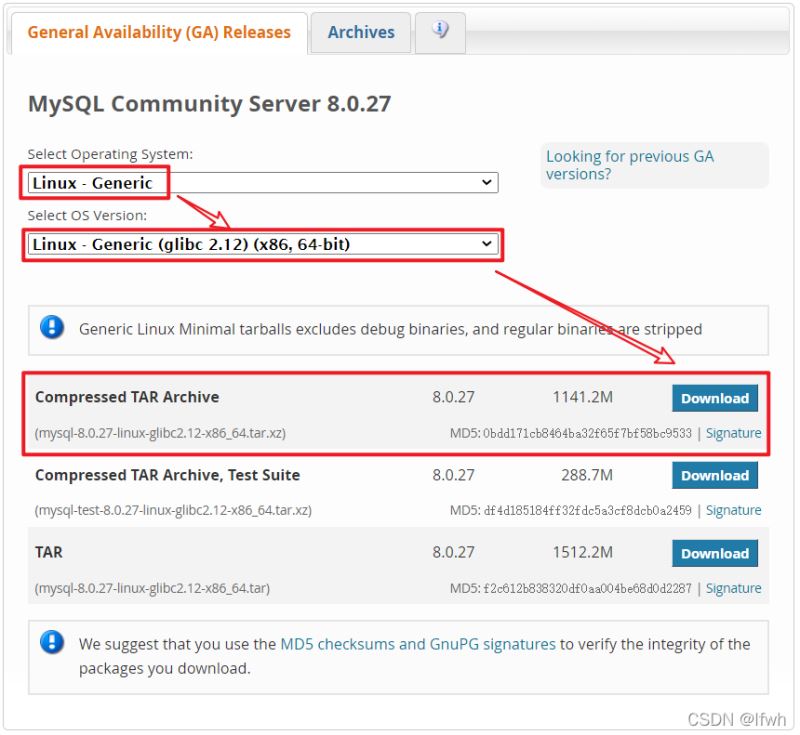
2.1.2 wget下载
wget https://dev.mysql.com/get/Downloads/MySQL-8.0/mysql-8.0.20-linux-glibc2.12-x86_64.tar.xz
2.2 解压
.tar.gz后缀:tar -zxvf 文件名 .tar.xz后缀:tar -Jxvf 文件名
2.3 重命名
将解压后的文件夹重命名(或者为文件夹创建软链接)
# 重命名 mv 原文件夹名 mysql8 # 软链接 ln -s 文件夹名 mysql8
2.4 添加PATH变量
添加PATH变量后,可在全局使用MySQL。
有两种添加方式:export命令临时生效、修改配置文件用久生效;
#临时环境变量,关闭shell后失效,通常用于测试环境 export PATH=$PATH:/data/software/mysql8/bin
三、用户和用户组
3.1 创建用户组和用户
# 创建一个用户组:mysql groupadd mysql # 创建一个系统用户:mysql,指定用户组为mysql useradd -r -g mysql mysql
创建用户组:groupadd
创建用户:useradd
-r:创建系统用户-g:指定用户组
3.2 数据目录
1、创建目录
mkdir -p /data/software/mysql8/datas
2、赋予权限
# 更改属主和数组 chown -R mysql:mysql /data/software/mysql8/datas # 更改模式 chmod -R 750 /data/software/mysql8/datas
四、初始化MySQL
4.1 配置参数
在/data/software/mysql8/下,创建my.cnf配置文件,用于初始化MySQL数据库
[mysql]
# 默认字符集
default-character-set=utf8mb4
[client]
port = 3306
socket = /tmp/mysql.sock
[mysqld]
port = 3306
server-id = 3306
user = mysql
socket = /tmp/mysql.sock
# 安装目录
basedir = /data/software/mysql8
# 数据存放目录
datadir = /data/software/mysql8/datas/mysql
log-bin = /data/software/mysql8/datas/mysql/mysql-bin
innodb_data_home_dir =/data/software/mysql8/datas/mysql
innodb_log_group_home_dir =/data/software/mysql8/datas/mysql
#日志及进程数据的存放目录
log-error =/data/software/mysql8/datas/mysql/mysql.log
pid-file =/data/software/mysql8/datas/mysql/mysql.pid
# 服务端使用的字符集默认为8比特编码
character-set-server=utf8mb4
lower_case_table_names=1
autocommit =1
##################以上要修改的########################
skip-external-locking
key_buffer_size = 256M
max_allowed_packet = 1M
table_open_cache = 1024
sort_buffer_size = 4M
net_buffer_length = 8K
read_buffer_size = 4M
read_rnd_buffer_size = 512K
myisam_sort_buffer_size = 64M
thread_cache_size = 128
#query_cache_size = 128M
tmp_table_size = 128M
explicit_defaults_for_timestamp = true
max_connections = 500
max_connect_errors = 100
open_files_limit = 65535
binlog_format=mixed
binlog_expire_logs_seconds =864000
# 创建新表时将使用的默认存储引擎
default_storage_engine = InnoDB
innodb_data_file_path = ibdata1:10M:autoextend
innodb_buffer_pool_size = 1024M
innodb_log_file_size = 256M
innodb_log_buffer_size = 8M
innodb_flush_log_at_trx_commit = 1
innodb_lock_wait_timeout = 50
transaction-isolation=READ-COMMITTED
[mysqldump]
quick
max_allowed_packet = 16M
[myisamchk]
key_buffer_size = 256M
sort_buffer_size = 4M
read_buffer = 2M
write_buffer = 2M
[mysqlhotcopy]
interactive-timeout
4.2 初始化
mysqld --defaults-file=/data/software/mysql8/my.cnf --basedir=/data/software/mysql8/ --datadir=/data/software/mysql8/datas/mysql --user=mysql --initialize-insecure
参数(重要)
defaults-file:指定配置文件(要放在–initialize 前面)user: 指定用户basedir:指定安装目录datadir:指定初始化数据目录intialize-insecure:初始化无密码
五、启动MySQL
查看 MySQL的 bin路径下,是否包含mysqld_safe,用于后台安全启动MySQL。

5.1 启动服务
# 完整命令 /data/software/mysql8/bin/mysqld_safe --defaults-file=/data/software/mysql8/my.cnf & # 添加PATH变量后的命令(省略bin目录的路径) mysqld_safe --defaults-file=/data/software/mysql/my.cnf &
查看是否启动
ps -ef|grep mysql

5.2 登录
# 无密码登录方式 /data/software/mysql8/bin/mysql -u root --skip-password # 有密码登录方式(初始的随机密码在/data/mysql8_data/mysql/mysql.log下) mysql -u root -p password:随机密码
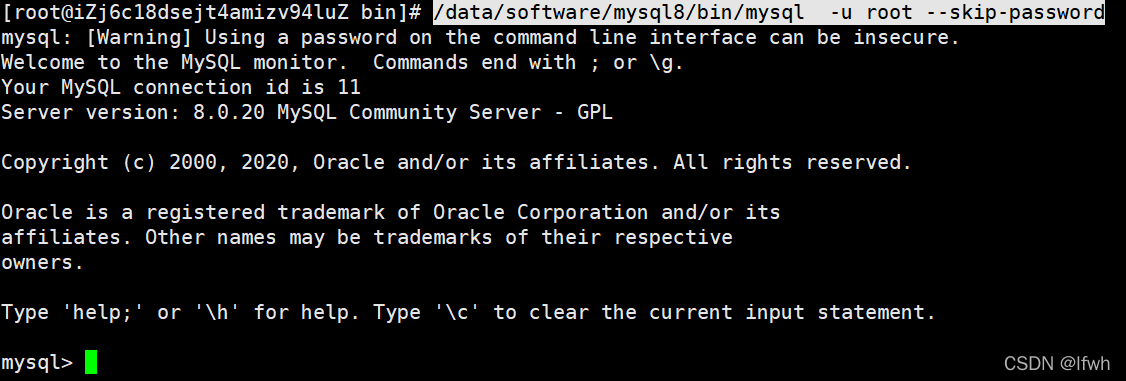
5.3 修改密码
# 修改密码 ALTER USER 'root'@'localhost' IDENTIFIED WITH mysql_native_password BY '123456'; # 刷新权限 FLUSH PRIVILEGES;

5.4 设置允许远程登录
登录到mysql里执行
mysql> use mysql mysql> update user set user.Host='%'where user.User='root'; mysql> flush privileges; mysql> quit
5.5 在Navicat上测试连接
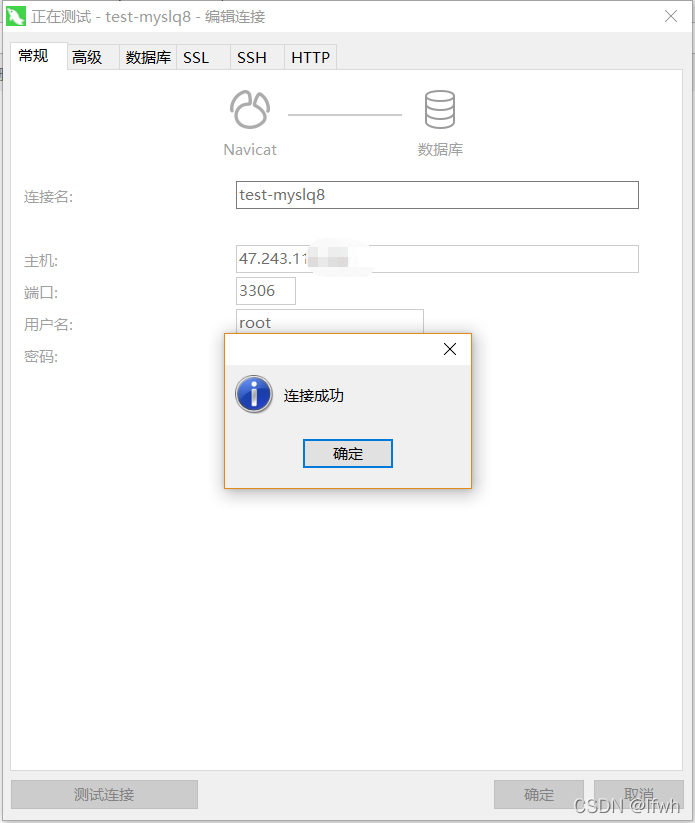
总结
到这里,我们也就讲完了《CentOS7安装MySQL8的超级详细教程(无坑!)》的内容了。个人认为,基础知识的学习和巩固,是为了更好的将其运用到项目中,欢迎关注golang学习网公众号,带你了解更多关于mysql的知识点!
版本声明
本文转载于:脚本之家 如有侵犯,请联系study_golang@163.com删除
 MySQL数据库如何查看表占用空间大小
MySQL数据库如何查看表占用空间大小
- 上一篇
- MySQL数据库如何查看表占用空间大小
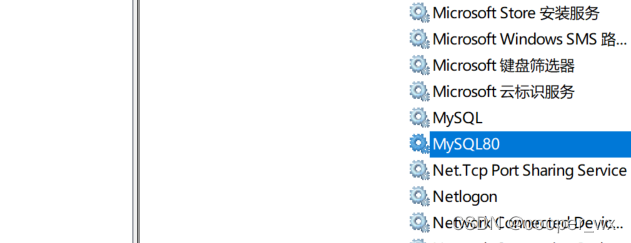
- 下一篇
- MySQL无服务及服务无法启动的终极解决方案分享
查看更多
最新文章
-

- 数据库 · MySQL | 3天前 | mysql 范式
- MySQL数据库范式有哪些?
- 271浏览 收藏
-

- 数据库 · MySQL | 4天前 |
- MySQL连接管理及连接池优化方法
- 338浏览 收藏
-

- 数据库 · MySQL | 5天前 |
- MySQL基础命令大全新手入门必看
- 419浏览 收藏
-

- 数据库 · MySQL | 1星期前 |
- MySQL多表连接查询技巧与方法
- 119浏览 收藏
-

- 数据库 · MySQL | 2星期前 |
- MySQL增删改查操作详解
- 127浏览 收藏
-

- 数据库 · MySQL | 2星期前 |
- MySQL权限管理与设置全攻略
- 137浏览 收藏
-

- 数据库 · MySQL | 2星期前 |
- MySQL权限管理设置全攻略
- 473浏览 收藏
-

- 数据库 · MySQL | 2星期前 |
- MySQL查询缓存配置与作用解析
- 140浏览 收藏
-

- 数据库 · MySQL | 2星期前 |
- MySQLwhere条件筛选全解析
- 252浏览 收藏
-

- 数据库 · MySQL | 3星期前 |
- MySQLIF函数详解与使用示例
- 434浏览 收藏
-

- 数据库 · MySQL | 3星期前 |
- mysql数据库基础命令 新手必学的mysql操作指令合集
- 233浏览 收藏
-

- 数据库 · MySQL | 3星期前 | mysql 聚合函数
- mysql数据库中聚合函数的功能_mysql数据库中统计函数的作用
- 385浏览 收藏
查看更多
课程推荐
-

- 前端进阶之JavaScript设计模式
- 设计模式是开发人员在软件开发过程中面临一般问题时的解决方案,代表了最佳的实践。本课程的主打内容包括JS常见设计模式以及具体应用场景,打造一站式知识长龙服务,适合有JS基础的同学学习。
- 543次学习
-

- GO语言核心编程课程
- 本课程采用真实案例,全面具体可落地,从理论到实践,一步一步将GO核心编程技术、编程思想、底层实现融会贯通,使学习者贴近时代脉搏,做IT互联网时代的弄潮儿。
- 516次学习
-

- 简单聊聊mysql8与网络通信
- 如有问题加微信:Le-studyg;在课程中,我们将首先介绍MySQL8的新特性,包括性能优化、安全增强、新数据类型等,帮助学生快速熟悉MySQL8的最新功能。接着,我们将深入解析MySQL的网络通信机制,包括协议、连接管理、数据传输等,让
- 500次学习
-

- JavaScript正则表达式基础与实战
- 在任何一门编程语言中,正则表达式,都是一项重要的知识,它提供了高效的字符串匹配与捕获机制,可以极大的简化程序设计。
- 487次学习
-

- 从零制作响应式网站—Grid布局
- 本系列教程将展示从零制作一个假想的网络科技公司官网,分为导航,轮播,关于我们,成功案例,服务流程,团队介绍,数据部分,公司动态,底部信息等内容区块。网站整体采用CSSGrid布局,支持响应式,有流畅过渡和展现动画。
- 485次学习
查看更多
AI推荐
-

- ChatExcel酷表
- ChatExcel酷表是由北京大学团队打造的Excel聊天机器人,用自然语言操控表格,简化数据处理,告别繁琐操作,提升工作效率!适用于学生、上班族及政府人员。
- 3634次使用
-

- Any绘本
- 探索Any绘本(anypicturebook.com/zh),一款开源免费的AI绘本创作工具,基于Google Gemini与Flux AI模型,让您轻松创作个性化绘本。适用于家庭、教育、创作等多种场景,零门槛,高自由度,技术透明,本地可控。
- 3887次使用
-

- 可赞AI
- 可赞AI,AI驱动的办公可视化智能工具,助您轻松实现文本与可视化元素高效转化。无论是智能文档生成、多格式文本解析,还是一键生成专业图表、脑图、知识卡片,可赞AI都能让信息处理更清晰高效。覆盖数据汇报、会议纪要、内容营销等全场景,大幅提升办公效率,降低专业门槛,是您提升工作效率的得力助手。
- 3840次使用
-

- 星月写作
- 星月写作是国内首款聚焦中文网络小说创作的AI辅助工具,解决网文作者从构思到变现的全流程痛点。AI扫榜、专属模板、全链路适配,助力新人快速上手,资深作者效率倍增。
- 5006次使用
-

- MagicLight
- MagicLight.ai是全球首款叙事驱动型AI动画视频创作平台,专注于解决从故事想法到完整动画的全流程痛点。它通过自研AI模型,保障角色、风格、场景高度一致性,让零动画经验者也能高效产出专业级叙事内容。广泛适用于独立创作者、动画工作室、教育机构及企业营销,助您轻松实现创意落地与商业化。
- 4211次使用
查看更多
相关文章
-
- CentOS7下安装MySQL5.7.39的详细过程
- 2022-12-29 464浏览
-
- centos7安装mysql5.7的踩坑记录
- 2023-01-07 237浏览
-
- MySql8.023安装过程图文详解(首次安装)
- 2022-12-29 354浏览
-
- Nacos配置MySQL8的方法
- 2022-12-29 343浏览
-
- 详解DBeaver连接MySQL8以上版本以及解决可能遇到的问题
- 2022-12-29 289浏览



